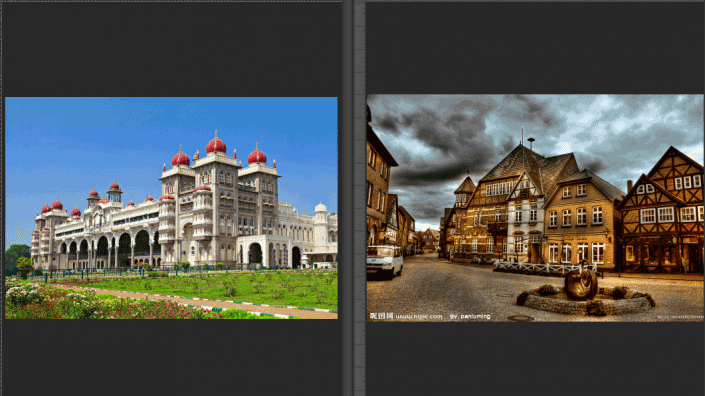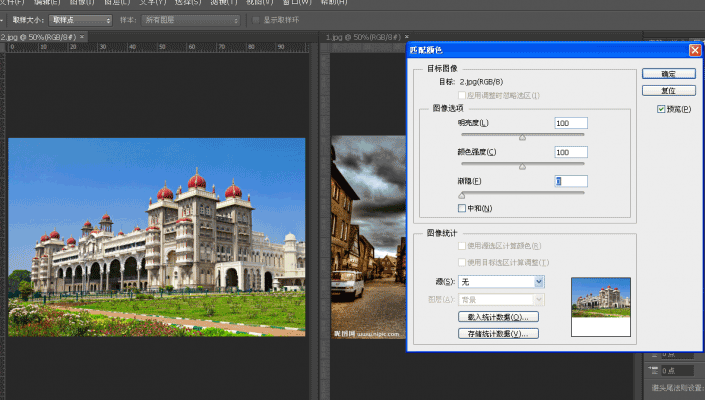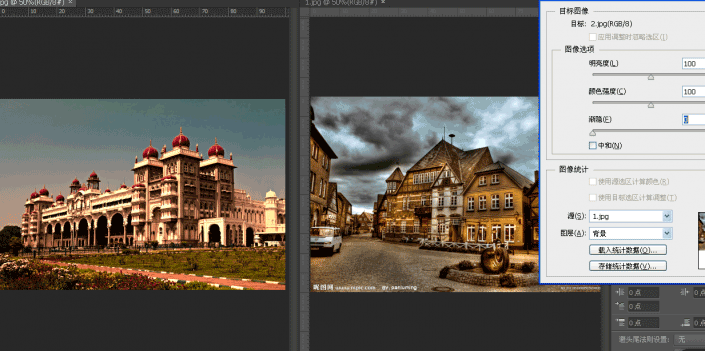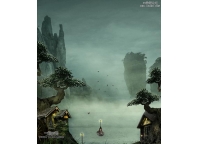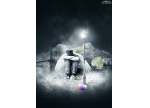溶图效果,带你去英国看雪
来源:站酷
作者:看见未来
学习:13283人次
秋天来了,但今年秋天小编要带你去英国看雪,噢,说错了,是利用Photoshop中的匹配颜色这一修图利器合成一张出彩的照片,具体看看怎么做吧。
最终效果图:

www.16xx8.com
一:两张或多张图片颜色统一
二:图片混合的技巧
一:两张或多张图片颜色统一
图片色调统一也是有一个前提的,那就是使得图片倾向于深色,而不是倾向于浅色。也就是说要减少细节。反过来效果就非常差。
原图,两张图颜色差距非常大
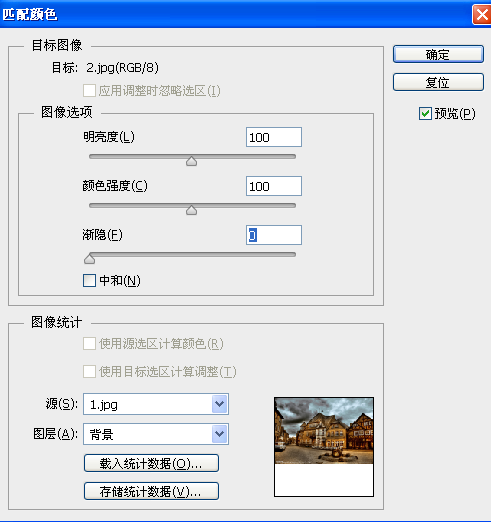
最终效果图
这种匹配颜色的方法主要就是为了,在配图使使得所有的图片色调一种。在ppt中也是经常使用的。
学习 · 提示
相关教程
关注大神微博加入>>
网友求助,请回答!